在centos8使用Docker部署Django项目
引言
在本文中将介绍在Docker中通过django + uwsgi + nginx部署方式部署Django项目,
由于记录的是学习过程,使用的都是目前较高的版本。
python 版本为3.8.3
django 版本为3.0.6
nginx 版本为1.17.10
好了简单的介绍之后,就进入正题了。
创建一个工作目录
创建一个工作目录用来存放项目,和Dockerfile等文件。
mkdir uwsgidocker


简单说明一下各个文件
docker-compose.yml: Docker Compose是 docker 提供的一个命令行工具,用来定义和运行由多个容器组成的应用。
使用 compose,我们可以通过 YAML 文件声明式的定义应用程序的各个服务,并由单个命令完成应用的创建和启动。
在一开始我没有使用docker-compose.yml
Dockerfile: 是一个用来构建镜像的文本文件,文本内容包含了一条条构建镜像所需的指令和说明。
my_django: 是一个刚创建的django项目,主要是将 ALLOWED_HOSTS = [] 改为 ALLOWED_HOSTS = ["*"]
nginxconf: 是个包含nginx配置和创建nginx镜像的Dockerfile文件的文件夹。
pip.conf: 是关于pip的配置,主要是用于pip加速下载的。
uwsgi_conf.ini: uwsgi的配置文件
注意:在django项目中的settings.py文件里,需要将 ALLOWED_HOSTS = [] 改为 ALLOWED_HOSTS = ["*"] 。
制作uwsgi镜像
根据Dockerfile文件制作uwsgi的镜像并运行。
FROM python:3.8.3
# 创建目录
RUN mkdir -p /usr/src/app
# 设置工作目录
WORKDIR /usr/src/app # 将pip.conf文件复制到/root/.pip/pip.conf
COPY pip.conf /root/.pip/pip.conf
# 更新pip
RUN pip install --upgrade pip
# 下载django和uwsgi 在一般项目中只需下载requirement.txt
RUN pip install django && pip install uwsgi
# 将当前目录下的文件全部复制过去,只有是复制项目,uwsgi配置文件
COPY . /usr/src/app/
# 在run的时候启动uwsgi
CMD uwsgi --ini uwsgi_conf.ini
# 暴露端口
EXPOSE 80 8080 8000 8888
uwsgi 配置文件,官网
[uwsgi]
# 项目目录,由于在当前目录,直接写就好了
chdir = my_django
# uwsgi的启动文件,在项目下的wsgi.py
module = my_django.wsgi
# 允许主线程存在(true)
master = true
# 进程数
processes = 1
# 用于指定项目的运行的端口,可以使用socket和http,我使用的是http便于查看
http = 0.0.0.0:8000
# socket = 0.0.0.0:8000 # http = 10.0.0.10:8000
# socket = 10.0.0.10:8008
# socket = /usr/src/app/my_django/uwsgi.sock
# 当服务器退出的时候自动清理环境,删除unix socket文件和pid文件
vacuum = true
好了,有了着两个文件就可以制作uwsgi镜像了。执行下面命令,就能生成镜像了。
docker build -t myuwsgi ./
使用 docker images 查看镜像

运行uwsgi镜像
既然镜像已经制作完成了,接下来就是运行镜像,在浏览器查看。
直接使用如下命令,暴露端口便于查看。
docker run --rm -it --name webuwsgi -p : myuwsgi
运行结果
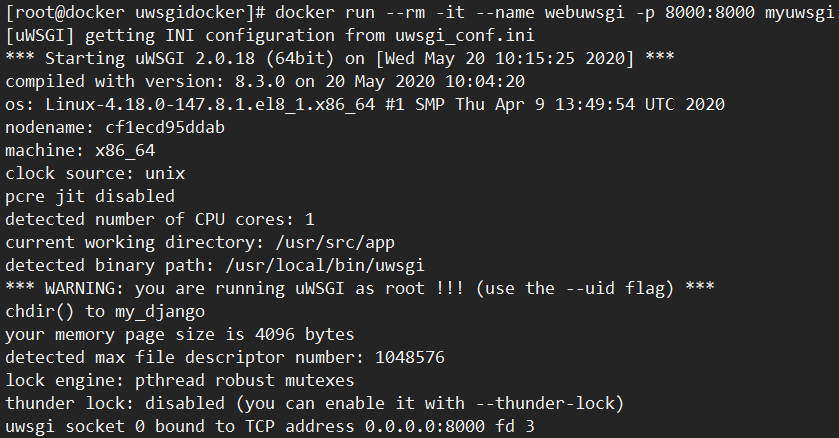
接下来就可以在浏览器访问了,输入ip和端口进行访问 192.168.56.102:8000

这就证明uwsgi镜像制作完成,并能成功运行。
接下来就是制作nginx镜像,用于反向代理
制作Nginx镜像
首先进入nginxconf目录, cd nginxconf/ 便于操作,然后编辑Dockerfile文件
FROM nginx # 删除默认的nginx配置文件
RUN rm -rf /etc/nginx/conf.d/default.conf
# 将当前目录下的配置文件拷贝到/etc/nginx/conf.d/目录下
COPY nginx.conf /etc/nginx/conf.d/nginx.conf EXPOSE 80
编辑nginx.conf文件
server {
# 监听端口
listen ;
# 主机名
server_name localhost;
location / {
include uwsgi_params;
# uwsgi服务的ip与端口,
proxy_pass http://192.167.0.2:8000;
# uwsgi使用socket时可直接使用
# uwsgi_pass 192.167.0.2:;
proxy_set_header X-Real-IP $remote_addr;
proxy_set_header Host $host;
proxy_set_header X-Forwarded-For $proxy_add_x_forwarded_for;
}
location /static {
# 静态文件
alias /usr/share/nginx/html/static;
}
}
uwsgi容器的IP可以用docker inspect 容器名
docker inspect webuwsgi
查看
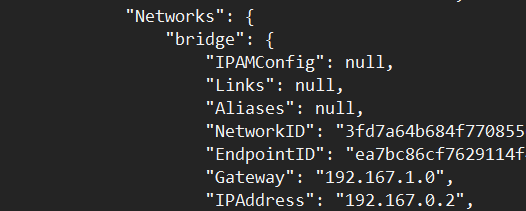
好了,接下来就是制作nginx镜像了,使用如下命令,制作镜像
docker build -t mynginx ./
使用 docker images 查看镜像

运行Nginx镜像
既然镜像已经制作完成了,接下来就是运行镜像,然后在浏览器查看。
直接使用如下命令,暴露端口便于查看。
docker run --rm -it -p : --name nginxweb mynginx
运行结果
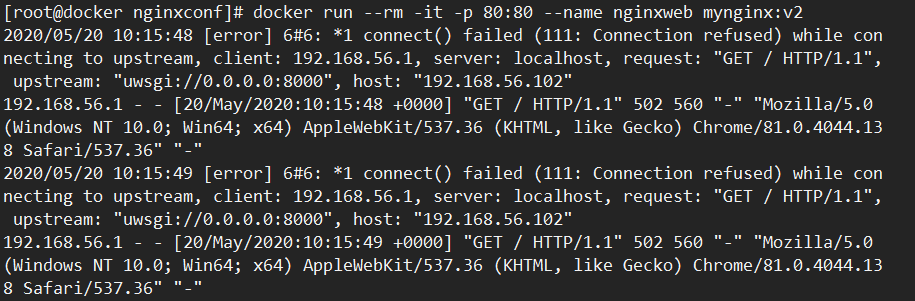
接下来就可以在浏览器访问了,输入ip直接进行访问 192.168.56.102

好了,这就是在docker上使用uwsgi+nginx部署django项目。
接下来我们使用uwsgi+nginx+docker-compose部署django项目。
使用Docker-compose
编辑docker-compose.yml文件,分配ip,并在nginx,uwsgi配置文件稍做修改就好了
docker-compose.yml文件
version: '3'
services:
version: '3'
services:
uwsgi:
build:
context: ./
image: uwsgi
restart: always
networks:
django:
ipv4_address: 10.0.0.10
ports:
- "8000:8000"
volumes:
- /root/uwsgidocker/:/usr/src/app/:rw
command: uwsgi --ini /usr/src/app/uwsgi_conf.ini nginx:
image: myweb
build:
context: ./nginxconf
ports:
- "80:80"
- "8080:8080"
volumes:
- /root/uwsgidocker/nginxconf/nginx.conf:/etc/nginx/conf.d/nginx.conf:rw
restart: always
privileged: true
networks:
django:
ipv4_address: 10.0.0.20 networks:
django:
ipam:
config:
- subnet: 10.0.0.0/24
uwsgi_conf.ini 文件,就是改一下ip
[uwsgi]
chdir = my_django module = my_django.wsgi uid = root
gid = root master = true processes = 1 # http = 0.0.0.0:8000
# socket = 0.0.0.0:8000 # http = 10.0.0.10:8000
socket = 10.0.0.10:8008
# socket = /usr/src/app/my_django/uwsgi.sock vacuum = true
nginx.conf文件,同理,更改ip
server {
listen 80;
server_name localhost;
location / {
include uwsgi_params;
# proxy_pass http://192.167.0.2:8000;
# uwsgi_pass 192.167.0.2:8000;
# proxy_set_header Host $host;
# proxy_redirect off;
# proxy_set_header X-Forwarded-For $proxy_add_x_forwarded_for;
# uwsgi_pass unix:/usr/src/app/my_django/uwsgi.sock;
uwsgi_pass 10.0.0.10:8008;
proxy_set_header X-Real-IP $remote_addr;
proxy_set_header Host $host;
proxy_set_header X-Forwarded-For $proxy_add_x_forwarded_for;
}
location /static {
alias /usr/share/nginx/html/static;
}
}
好了,将配置稍作修改之后,就可以直接运行了
docker-compose运行
1.启动-构建镜像&&启动容器
docker-compose up 或者 docker-compose up -d 后台运行
2.停止
docker-compose stop #停止容器的运行
3.停止并删除容器
docker-compose down
4.输入IP,进行访问,结果

是不是发现使用docker-compose特别方便啊,在此我也推荐大家使用这个哦!
都看完了,就点各赞吧,谢谢啦~
在centos8使用Docker部署Django项目的更多相关文章
- Docker 部署Django项目
使用docker部署django项目也很简单,挺不错,分享下 环境 默认你已安装好docker环境 django项目大概结构 (p3s) [root@opsweb]# tree opsweb opsw ...
- docker 部署django项目(nginx + uwsgi +mysql)
最近在学习用docker部署Django项目,经过百折不挠的鼓捣,终于将项目部署成功,爬过好多坑,也发现很多技能需要提高.特此写下随笔与小伙伴们分享,希望能对大家有所启发. docker的理论我就不赘 ...
- 云服务器上利用Docker部署Django项目
转载别人的,请看下面链接 云服务器上利用Docker部署Django项目
- 打造专属测试平台4-使用Docker部署Django项目
编写完项目代码后,为了稳定的运行,需要将其部署至服务器.这里我选择了Docker去部署Django后端代码. 首先来看看Runoob对Docker的介绍: Docker 是一个开源的应用容器引擎,基于 ...
- Docker部署Django项目+Nginx+Fluend日志收集 和redis、memcached、RabbitMQ、Celery
前言 一.docker 1.docker是什么? Docker的英文本意是“搬运工”,Docker搬运的是集装箱(Container)可以成为容器,我可以把写的Django的WEB应用以及Python ...
- Docker 使用指南 (六)—— 使用 Docker 部署 Django 容器栈
版权声明:本文由田飞雨原创文章,转载请注明出处: 文章原文链接:https://www.qcloud.com/community/article/98 来源:腾云阁 https://www.qclou ...
- 笔记14:Docker 部署Python项目
Docker 部署Python项目 导读: 软件开发最大的麻烦事之一就是环境配置,操作系统设置,各种库和组件的安装.只有它们都正确,软件才能运行.如果从一种操作系统里面运行另一种操作系统,通常我们采取 ...
- nginx + uwsgi 部署django项目
因项目需求,需要部署django项目,这里是基础的nginx配合uwsgi部署django,后续会采用docker部署的方式 环境: centos7 python3.5.4 django2.1.4 u ...
- k8s-生产环境部署django项目k8s-dashboard管理系统
1. k8s-生产环境部署django项目k8s-dashboard管理系统 gitee地址: https://gitee.com/scajy/django-k8s-dashboard.git 部署架 ...
随机推荐
- Android xUtils3.0使用手册(二) - 数据库操作
步骤: (1). 创建数据表: (2). DaoConfig 获取数据库的配置信息: (3). 获取数据库实例: x.getDb(daoConfig); (4). 数据库的增删改查. 1. 创建 ...
- springmvc @ResponseBody HttpMediaTypeNotAcceptableException
2019独角兽企业重金招聘Python工程师标准>>> [ERROR]org.springframework.web.HttpMediaTypeNotAcceptableExcept ...
- Semaphores
信号量和P,V原语的使用可归纳为三种情形: 把信号量视为加锁标志位,其目的是为了实现对某个唯一的共享数据的互斥访问,如各个进程间的某共享变量,数据库中的某个记录. 共享数据的值与信号量本身的值没有直接 ...
- 程序员最喜欢用的在线IDE代码编译器,什么?你竟然不知道!
1.网址https://tech.io/snippet 支持 20+ 种编程语言,页面上没有杂七杂八的东西,非常简约,非常干净,另外,它上面的代码段还可以嵌入到网页之中. 2.网址 https://w ...
- 数学--数论--HDU 5223 - GCD
Describtion In mathematics, the greatest common divisor (gcd) of two or more integers, when at least ...
- python(json 模块)
1.Json 定义 定义:JSON(JavaScript Object Notation, JS 对象简谱) 是一种轻量级的数据交换格式.JSON 的数据格式其实就是 python 里面的字典格式,里 ...
- App 抓包代理设置
1.设置 Fiddler 打开 Fiddler,Tools --> Fiddler Options --> HTPS (配置完后记得要重启 Fiddler) 选中 "D ...
- Jmeter 数据库测试
1.环境准备,下载驱动 mysql-connector-java-5.1.45-bin.jar 下载的 jar 包保存在 Jmeter 的文件的 lib 下的 ext 目录下,则不需要做其他的配置了, ...
- VMware15.5.0安装MacOS10.15.0系统 安装步骤(下)
VMware15.5.0安装MacOS10.15.0系统安装步骤(下)超详细! 接上文第5条如果没看过上篇的话传送门:https://www.cnblogs.com/Top-chen/p/128024 ...
- 从入门到精通(分布式文件系统架构)-FastDFS,FastDFS-Nginx整合,合并存储,存储缩略图,图片压缩,Java客户端
导读 互联网环境中的文件如何存储? 不能存本地应用服务器 NFS(采用mount挂载) HDFS(适合大文件) FastDFS(强力推荐
